Gleich nach Drucker Installation sollte man das korrekte Standard Papiereinzugsfach am Drucker einstellen unter MS Windows 11, 10, ... und Server OS !
Unabhängig davon, ob Sie ein Microsoft Word-Dokument drucken oder andere MS-Office Dokumente, sollten Sie die Druckereinstellungen sofort nach Installation des Druckers machen, sonst werden die Standardeinstellungen gegebenen falls ignoriert. Diese Druckereinstellungen umfassen nicht nur das "Standard Papier Einzugsfach am Drucker", sondern auch das Papierformat, die Seitenausrichtung und die Seitenränder.
Das Standard Papier Einzugsfach am Drucker festlegen auf allen Windows Desktop und MS Server!
Inhalt:
1.) ... Papier Einzugsfach am Drucker festlegen!
2.) ... Papier Einzugsfach Schritt für Schritt Anleitung in Textform!
3.) ... Was sind die Häufigsten Fehler beim Papier Einzugsfach und das Vermeiden solcher?
1.) Papier Einzugsfach am Drucker festlegen!
1. Öffnen Sie bitte das Drucker-Verzeichnis unter Windows
2. Tasten-Kürzel Windows-Logo + R und den Befehl: shell:PrintersFolder
4. In den Druckereinstellungen auf "Papier/Qualität"
5. Und das Einzugs-Fach, bzw. die Papier Quelle einstellen
( ... siehe Bild-1 Punkt 1 bis 7)
5. Und das Einzugs-Fach, bzw. die Papier Quelle einstellen
( ... siehe Bild-1 Punkt 1 bis 7)
| (Bild-1) Standard Papier Einzugsfach am Drucker einstellen! |
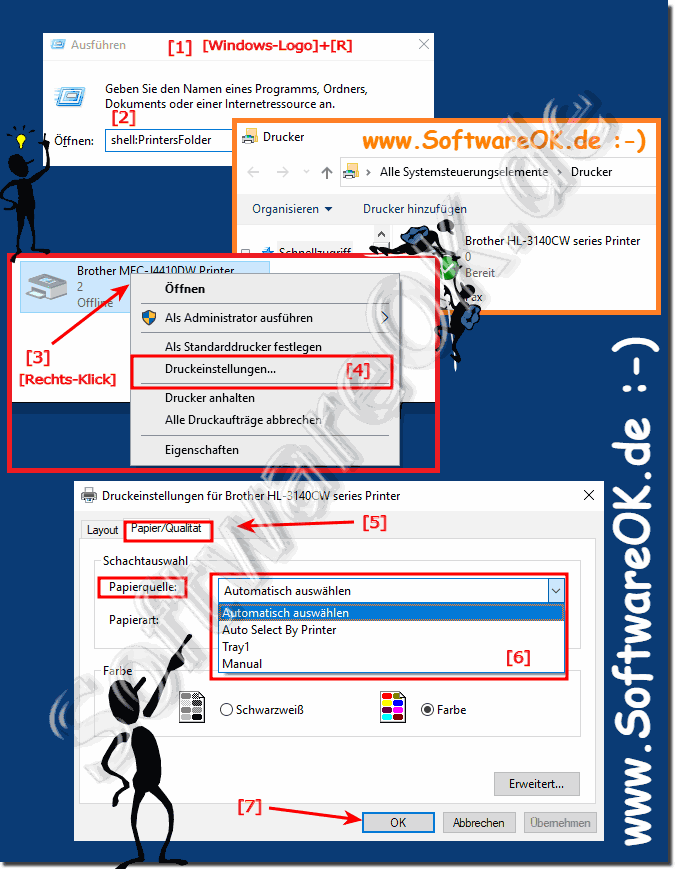 |
HINWEIS:
Ziehen Sie nicht mehr als ein Papierfach gleichzeitig heraus. Verwenden Sie das Papierfach nicht als Stufe. Alle Fächer müssen geschlossen sein, während das Produkt verschoben / bewegt wird. Halten Sie beim Schließen die Hände von Papierfach / Schubladen fern. Schließen Sie die Tastaturablage, wenn Sie sie nicht verwenden. Die Verwendung von Fotopapier oder beschichtetem Papier kann zu Problemen führen, die repariert werden müssen. Solche Reparaturen fallen nicht unter die Garantie- oder Servicevereinbarungen.
Ziehen Sie nicht mehr als ein Papierfach gleichzeitig heraus. Verwenden Sie das Papierfach nicht als Stufe. Alle Fächer müssen geschlossen sein, während das Produkt verschoben / bewegt wird. Halten Sie beim Schließen die Hände von Papierfach / Schubladen fern. Schließen Sie die Tastaturablage, wenn Sie sie nicht verwenden. Die Verwendung von Fotopapier oder beschichtetem Papier kann zu Problemen führen, die repariert werden müssen. Solche Reparaturen fallen nicht unter die Garantie- oder Servicevereinbarungen.
2.) Papier Einzugsfach Schritt für Schritt Anleitung in Textform!
Um das Standard-Papierfach auf einem Windows-Desktop oder einem Microsoft-Server für einen Drucker festzulegen, können Sie die folgenden Schritte befolgen:1. Druckereinstellungen öffnen:
- Gehen Sie zum Startmenü und suchen Sie nach "Geräte und Drucker".
- Klicken Sie auf "Geräte und Drucker" in den Suchergebnissen, um das Fenster zu öffnen.
2. Drucker auswählen:
- Finden Sie den Drucker, für den Sie das Standard-Papierfach festlegen möchten, und klicken Sie mit der rechten Maustaste darauf.
- Wählen Sie "Druckeinstellungen" oder "Druckereigenschaften" aus dem Dropdown-Menü.
3. Papierfach festlegen:
- Im Fenster "Druckereigenschaften" oder "Druckeinstellungen" suchen Sie nach Registerkarten wie "Papier/Qualität" oder ähnlich.
- Dort sollten Sie eine Option sehen, um das Standard-Papierfach auszuwählen.
- Wählen Sie das gewünschte Papierfach als Standard aus und klicken Sie auf "Übernehmen" oder "OK", um die Änderungen zu speichern.
4. Überprüfen Sie die Einstellungen:
- Um sicherzustellen, dass die Einstellungen auf allen Windows-Desktops und Servern übernommen werden, sollten Sie sicherstellen, dass die Änderungen auf dem Druckserver vorgenommen werden, falls vorhanden.
- Stellen Sie sicher, dass alle Benutzer, die auf den Drucker zugreifen, die aktualisierten Standard-Papierfacheinstellungen erhalten.
Durch diese Schritte sollte das Standard-Papierfach für den ausgewählten Drucker auf allen Windows-Desktops und -Servern festgelegt werden.
3.) Was sind die Häufigsten Fehler beim Papier Einzugsfach und das Vermeiden solcher?
Die häufigsten Fehler beim Papier-Einzugsfach können eine Vielzahl von Ursachen haben. Hier sind einige der häufigsten Probleme und wie man sie vermeiden kann:1. Verstopfte Einzugsrollen:
- Problem:
Die Einzugsrollen können sich mit Staub, Schmutz oder Papierfasern ansammeln, was zu einem unzureichenden Einzug oder zu Mehrfacheinzügen führt.
- Lösung:
Reinigen Sie die Einzugsrollen regelmäßig mit einem weichen Tuch, das mit Wasser oder alkoholfreiem Reinigungsmittel angefeuchtet ist. Vermeiden Sie abrasive Reinigungsmittel, da sie die Rollen beschädigen können.
2. Falsche Papierausrichtung:
- Problem:
Wenn das Papier nicht richtig ausgerichtet ist, kann dies zu Papierstaus oder falschem Einzug führen.
- Lösung:
Stellen Sie sicher, dass das Papier korrekt im Einzugsfach platziert ist und die Führungselemente ordnungsgemäß eingestellt sind, um das Papier zu stabilisieren.
3. Überfülltes Einzugsfach:
- Problem:
Ein Überangebot an Papier im Einzugsfach kann zu Staus führen.
- Lösung:
Füllen Sie das Einzugsfach nicht über die maximale Kapazität hinaus. Beachten Sie die empfohlene Papiermenge gemäß den Angaben des Herstellers.
4. Veraltete oder beschädigte Einzugsrollen:
- Problem:
Wenn die Einzugsrollen abgenutzt oder beschädigt sind, können sie das Papier nicht ordnungsgemäß greifen, was zu Einzugsproblemen führt.
- Lösung:
Ersetzen Sie abgenutzte oder beschädigte Einzugsrollen gemäß den Empfehlungen des Herstellers.
5. Papierfeuchtigkeit:
- Problem:
Feuchtes Papier kann dazu neigen, sich zu kräuseln oder zu kleben, was zu Einzugsproblemen führt.
- Lösung:
Lagern Sie das Papier in einem trockenen Raum und vermeiden Sie es, es in feuchten Umgebungen aufzubewahren. Verwenden Sie Papier mit der richtigen Feuchtigkeitsbeständigkeit für Ihren Drucker.
6. Nicht korrekt konfigurierte Papierfacheinstellungen:
- Problem:
Falsch konfigurierte Papierfacheinstellungen können zu Problemen beim Drucken führen.
- Lösung:
Überprüfen Sie die Papierfacheinstellungen in den Druckereigenschaften und stellen Sie sicher, dass sie korrekt konfiguriert sind, einschließlich Papiergröße und -typ.
Indem Sie diese häufigen Fehlerquellen kennen und entsprechende Maßnahmen ergreifen, können Sie die Zuverlässigkeit und Leistungsfähigkeit des Papier-Einzugsfachs Ihres Druckers verbessern und Probleme vermeiden.
